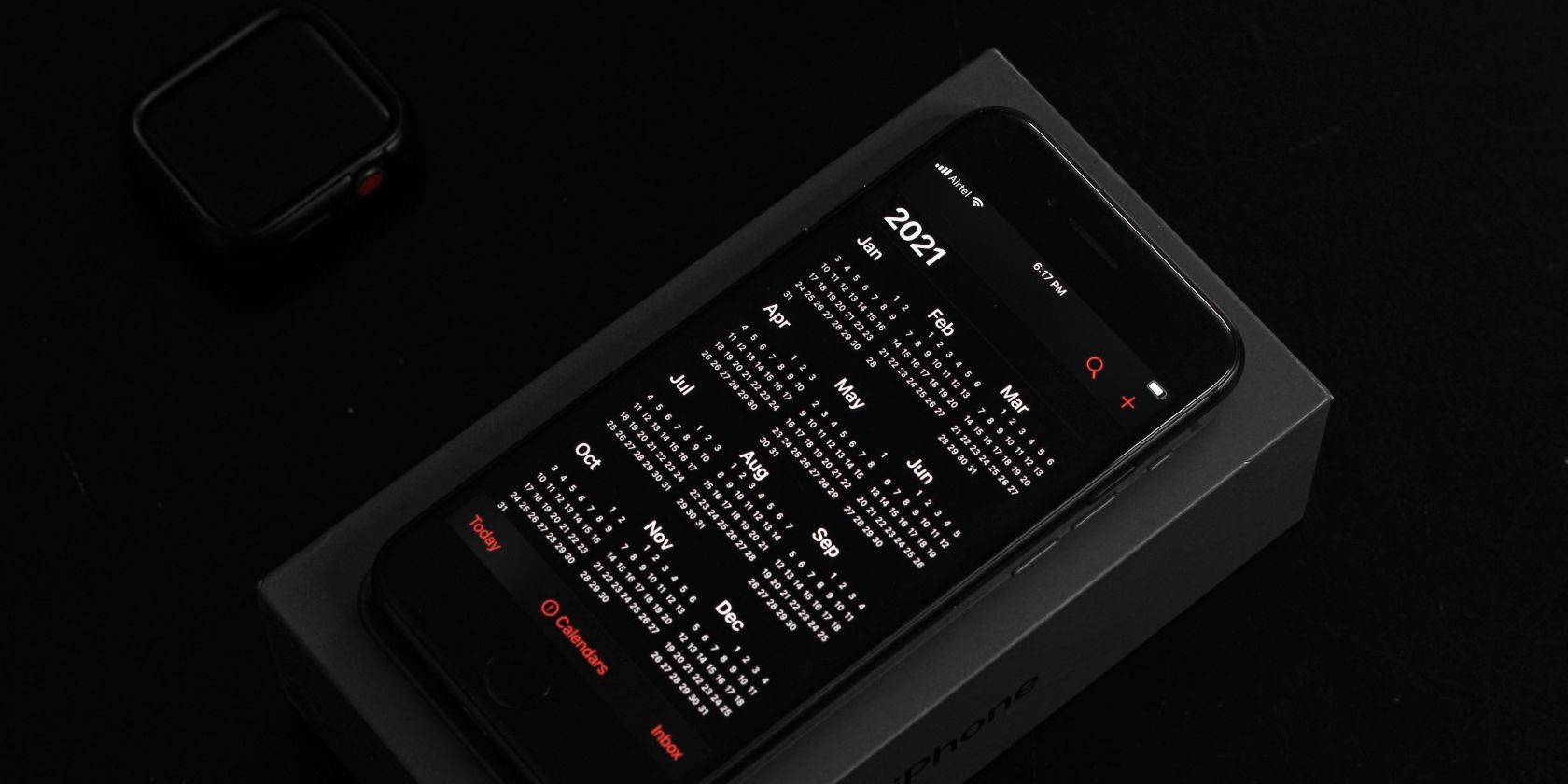آیا نمی توانید رویدادهای آینده یا گذشته را در برنامه تقویم اپل در آیفون خود پیدا کنید؟ این مراحل عیب یابی را دنبال کنید.
چه اتفاقی میافتد اگر یک قرار مهم در برنامه تقویم آیفون خود ذخیره کرده باشید، اما زمانی که تقویم را برای تاریخ و زمان دقیق جستجو میکنید، دیگر نمیتوانید قرار ملاقات را پیدا کنید؟
حتی پس از استفاده از ویژگی جستجو، ممکن است نتوانید تاریخهای گذشته یا حال را پیدا کنید. در زیر، به چند نکته عیبیابی میپردازیم که میتوانید در زمانی که رویدادها در برنامه تقویم نمایش داده نمیشوند، امتحان کنید.
1. مطمئن شوید که تقویم شما همه رویدادها را همگامسازی میکند
اگر از یک حساب غیر iCloud در تلفن خود استفاده می کنید، ممکن است تقویم شما در یافتن رویدادهای گذشته شما با مشکل مواجه شود. اگر رویداد را در دستگاه دیگری ایجاد کنید، ممکن است با این مشکل نیز مواجه شوید.
ترفند این است که مطمئن شوید بیش از رویدادهایی که در چند هفته یا ماه گذشته رخ داده اند، همگام سازی کرده و نشان می دهید. در اینجا به این صورت است:
- تنظیمات را باز کنید، به پایین بروید و روی Calendar ضربه بزنید.
- همگام سازی را انتخاب کنید و از لیست گزینه های موجود، همه رویدادها را انتخاب کنید.
- اکنون یک دقیقه صبر کنید و برنامه تقویم را اجرا کنید. سپس، روی Calendars در پایین ضربه بزنید و انگشت خود را از بالا به پایین بکشید تا همه تقویمهایتان بازخوانی شوند.
اگر گزینه همه رویدادها قبلاً انتخاب شده است، میتوانید هر یک از تایم فریمهای دیگر را انتخاب کنید، برنامه Calendar را مجددا راهاندازی کنید، سپس دوباره همه رویدادها را انتخاب کنید.
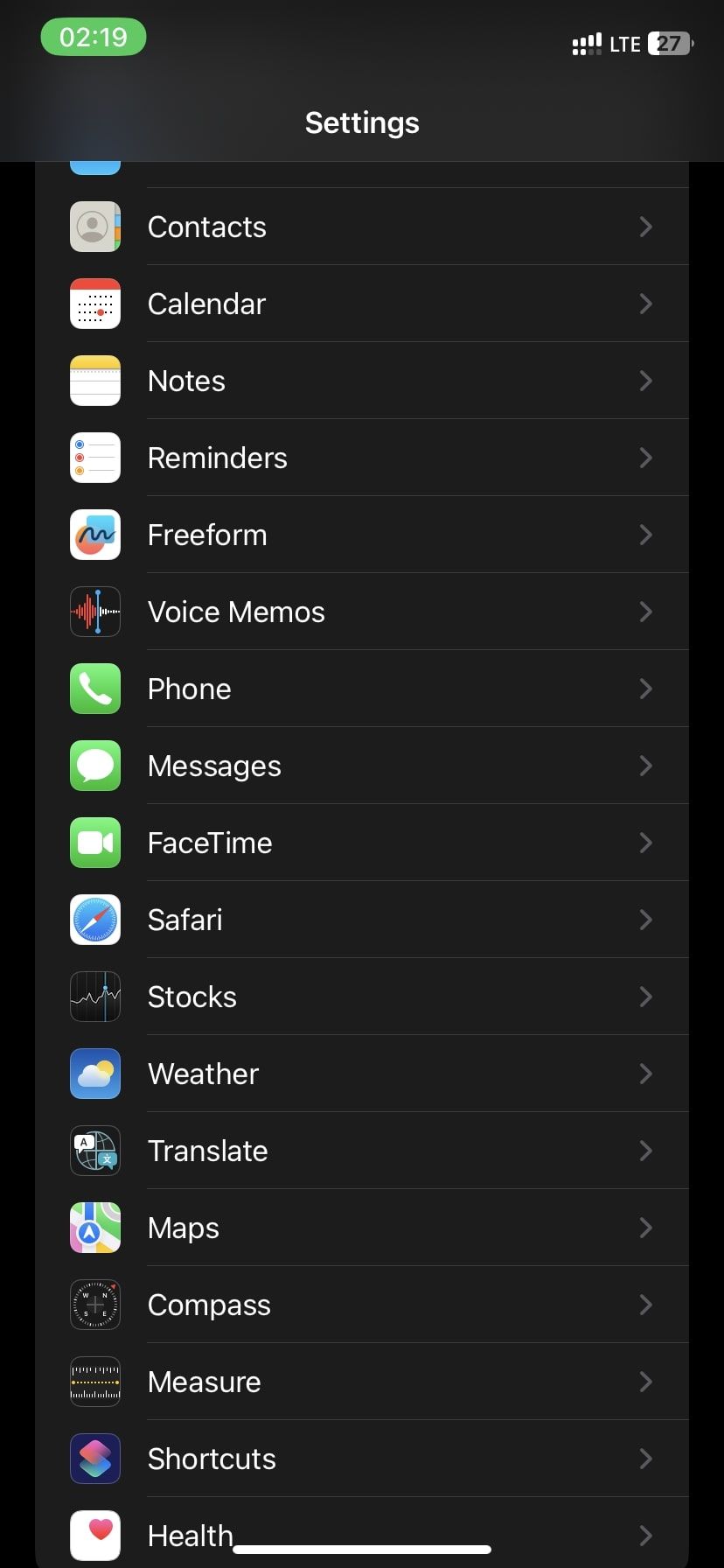
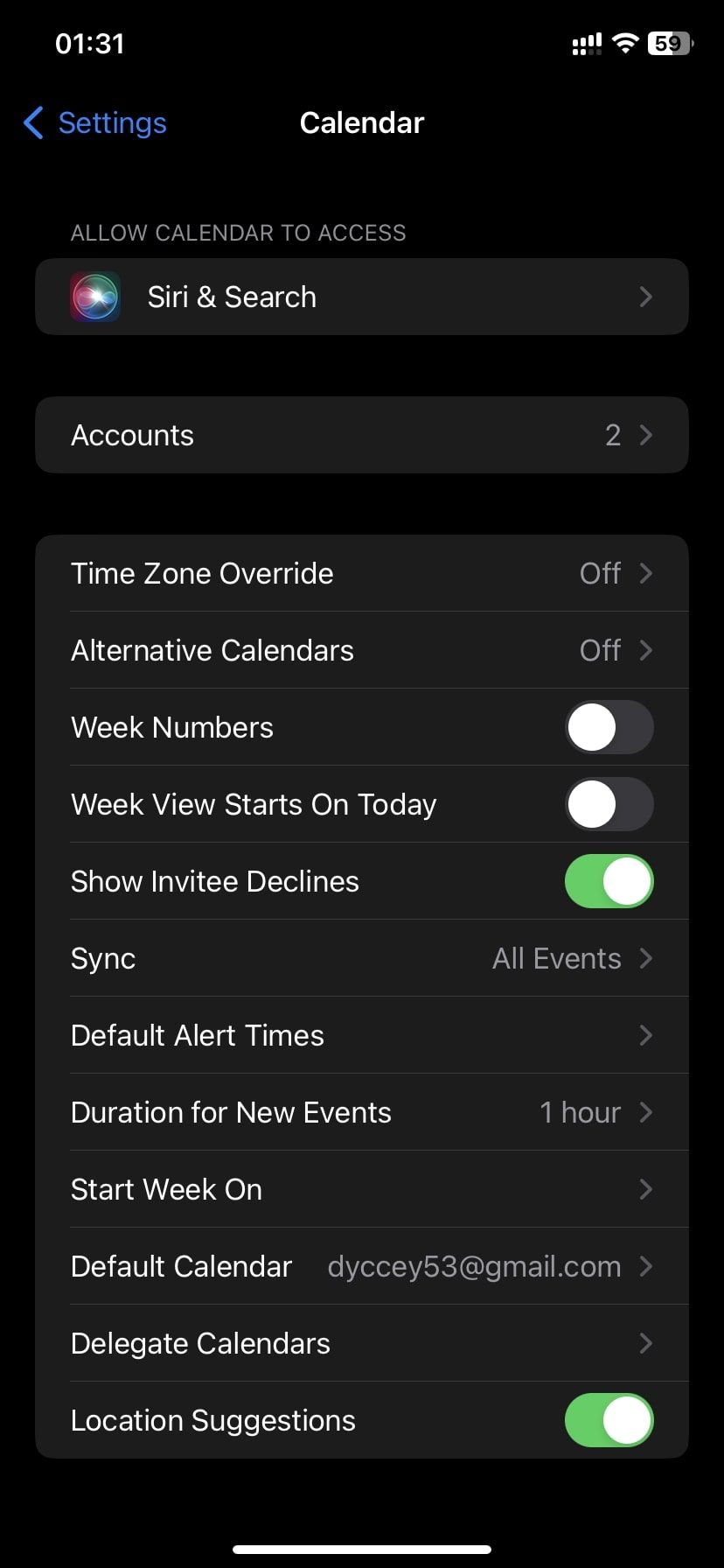
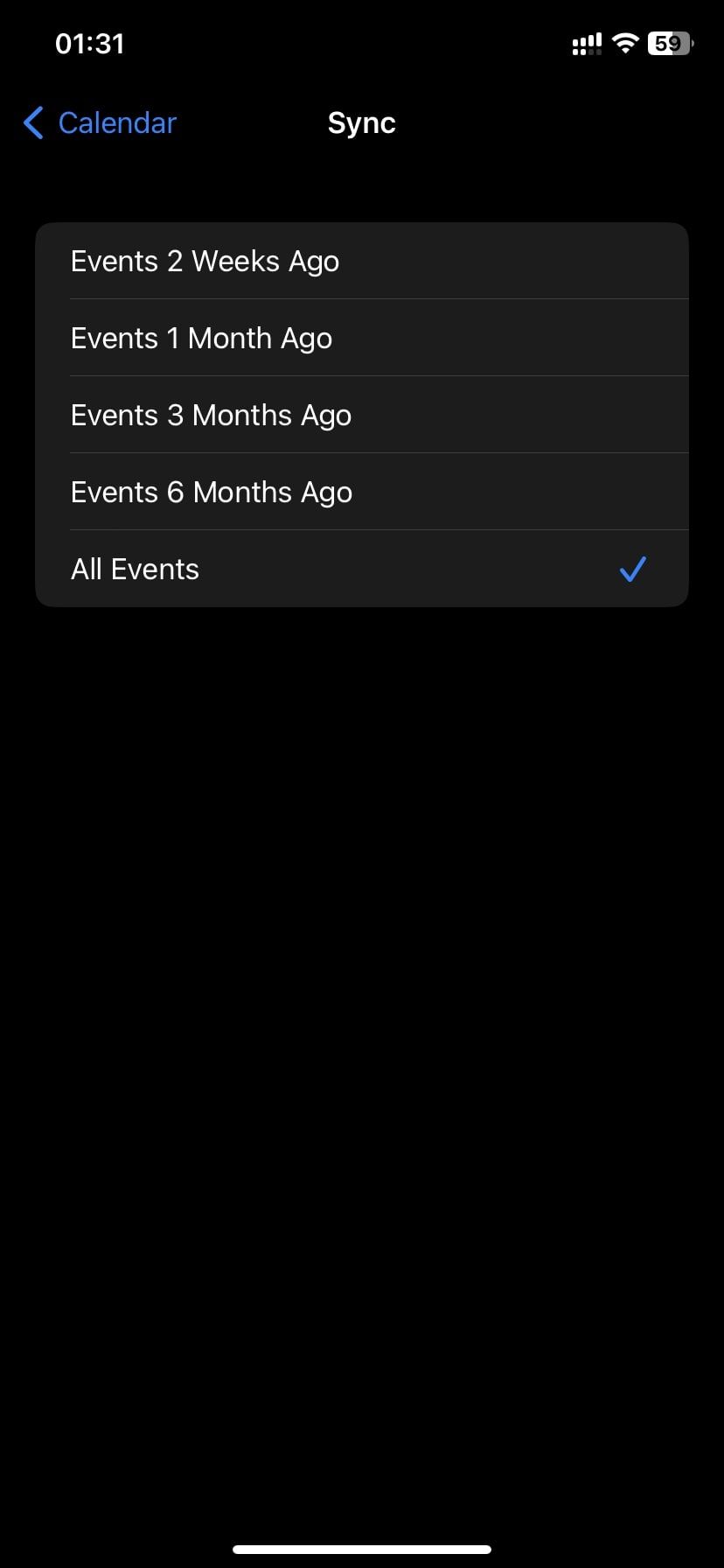
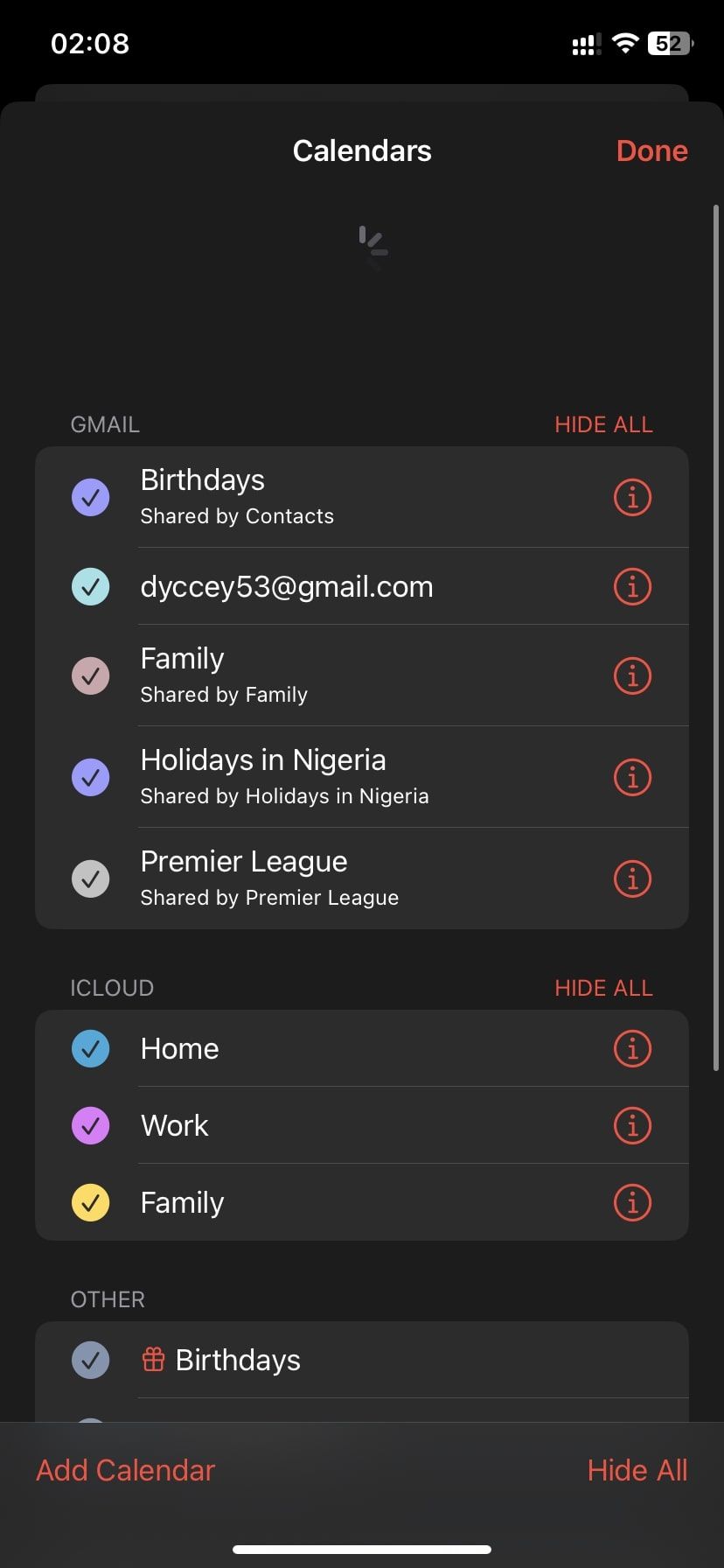
2. مطمئن شوید که تقویم شما با iCloud همگام می شود
اگر برنامه Calendar رویدادهای شما را نشان نمیدهد، به احتمال زیاد مشکل در تنظیمات iCloud شماست. میتوانید مشکلات کلی همگامسازی iCloud را به روشهای دیگری حل کنید، اما به این صورت است که به صورت دستی به برنامه Calendar اجازه میدهید دادههای شما را همگامسازی کند:
- تنظیمات را در آیفون خود اجرا کنید و روی نام Apple ID خود در بالا ضربه بزنید.
- سپس روی iCloud ضربه بزنید تا تنظیمات iCloud خود را مشاهده کنید.
- بخش Apps Using iCloud را میبینید که در آن میتوانید iCloud را برای برنامه Calendar تغییر دهید.
- اگر چندین دستگاه به یک حساب iCloud متصل هستید، باید گزینه Calendar را در هر یک از آنها تغییر دهید.
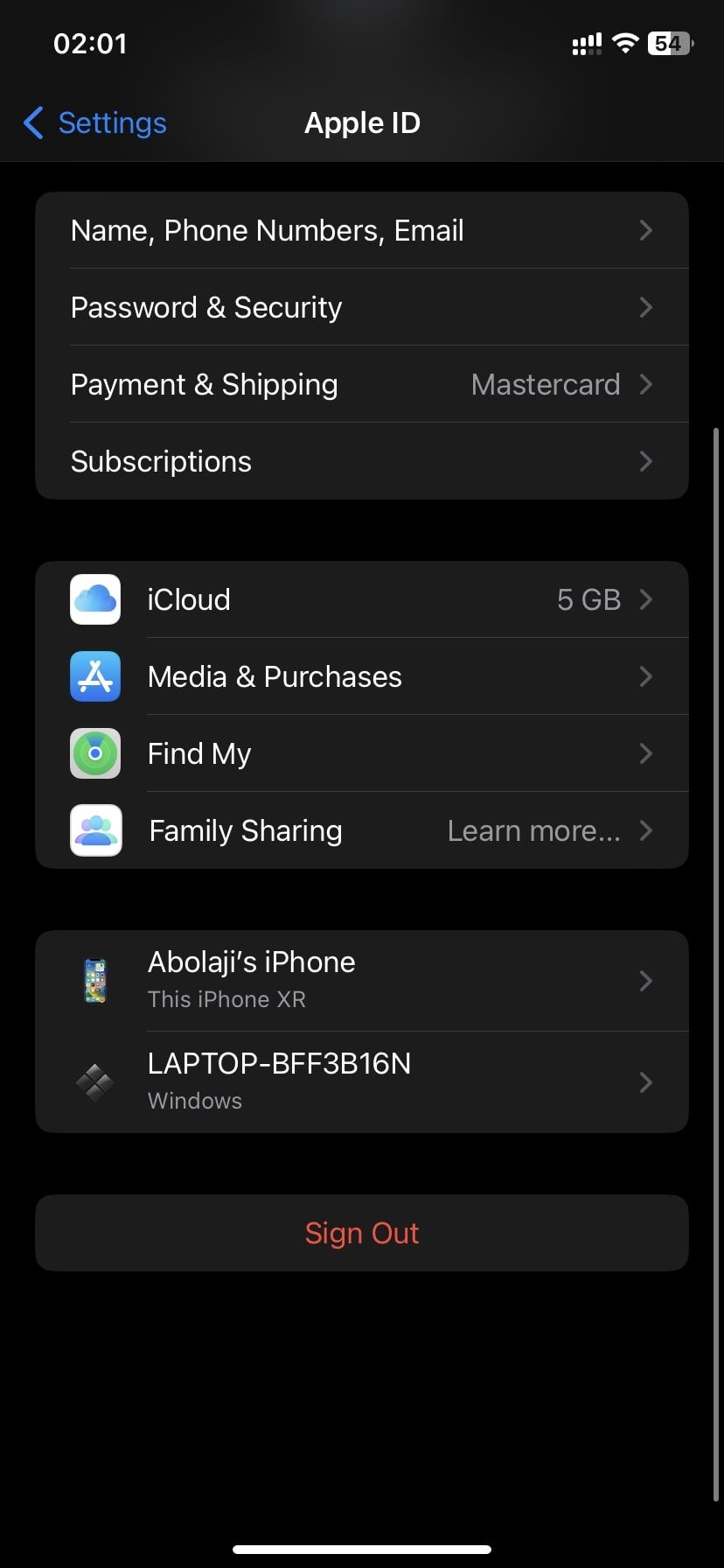
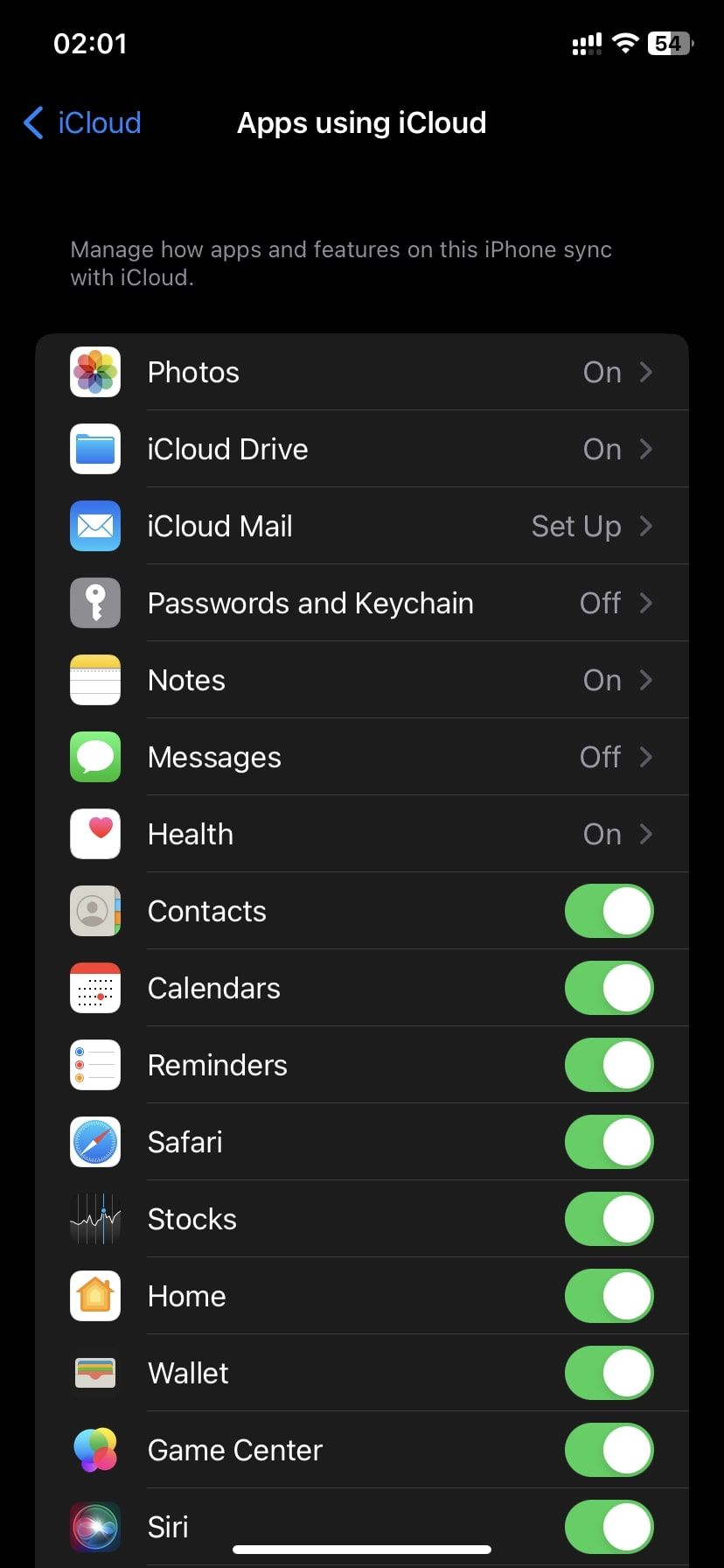
3. مطمئن شوید که همه تقویمهای شما فعال هستند
یکی از ویژگی های جالب برنامه Calendar در iOS، امکان تنظیم چندین تقویم برای اهداف مختلف است. میتوانید یک تقویم مشترک تنظیم کنید که به شما و شریک زندگیتان اجازه میدهد، برای مثال، برای قرار ملاقاتهای شبانهتان برنامهریزی کنید، در حالی که یک تقویم کاری نیز بسازید که به شما در سازماندهی جلساتتان کمک میکند.
بنابراین، این احتمال وجود دارد که رویدادهای شما گم شوند زیرا به گروه دیگری تعلق دارند. برای جلوگیری از آن باید مطمئن شوید که همه تقویمهای شما فعال هستند. در اینجا به این صورت است:
- برنامه Calendar را اجرا کنید و روی Calendars در پایین صفحه ضربه بزنید.
- مطمئن شوید که گروههای تقویمی را انتخاب کردهاید که مهم هستند و با رویداد گمشده مرتبط هستند.
- همچنین، اطمینان حاصل کنید که نمایش رویدادهای رد شده را انتخاب کرده اید تا رویدادهای گذشته که نپذیرفتید در جستجوی رویداد گم شده ظاهر شوند.
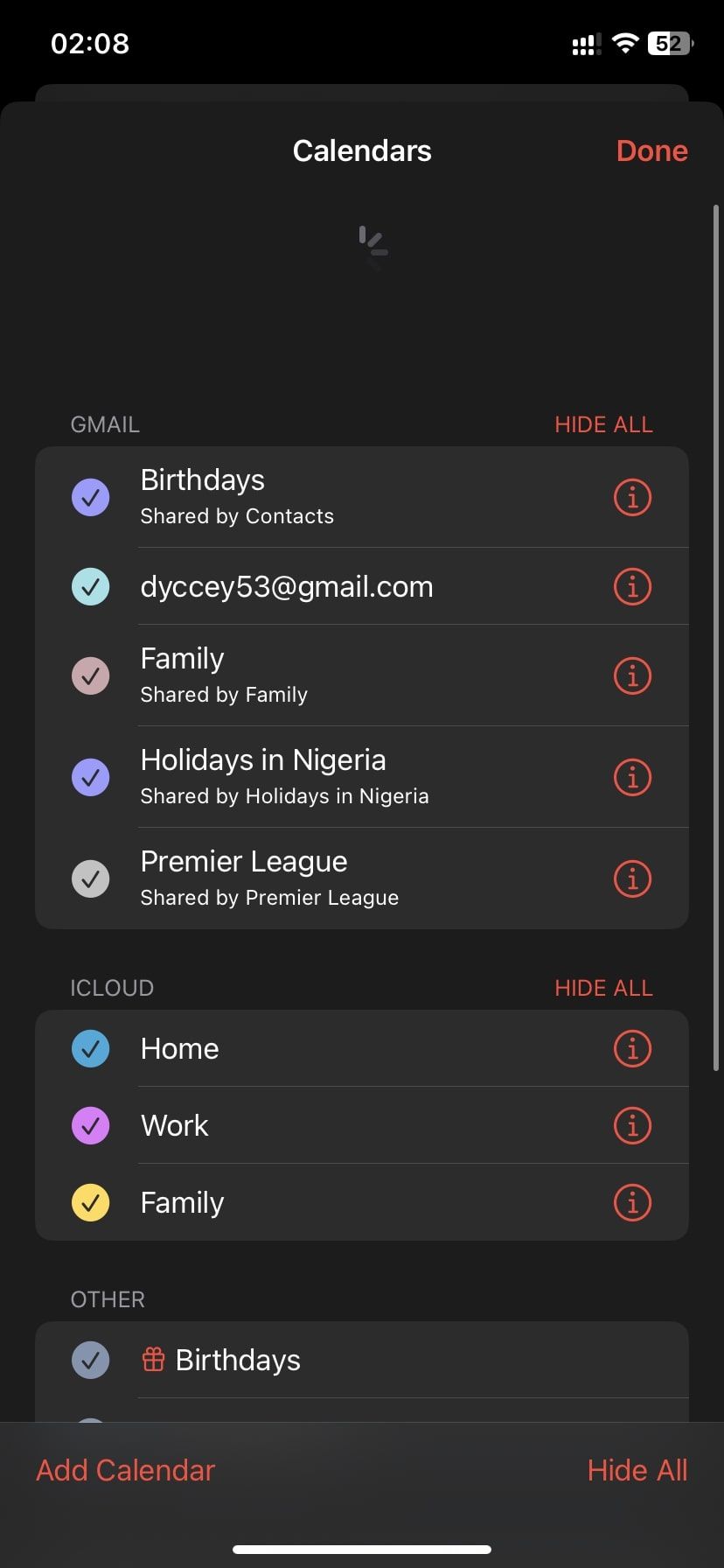
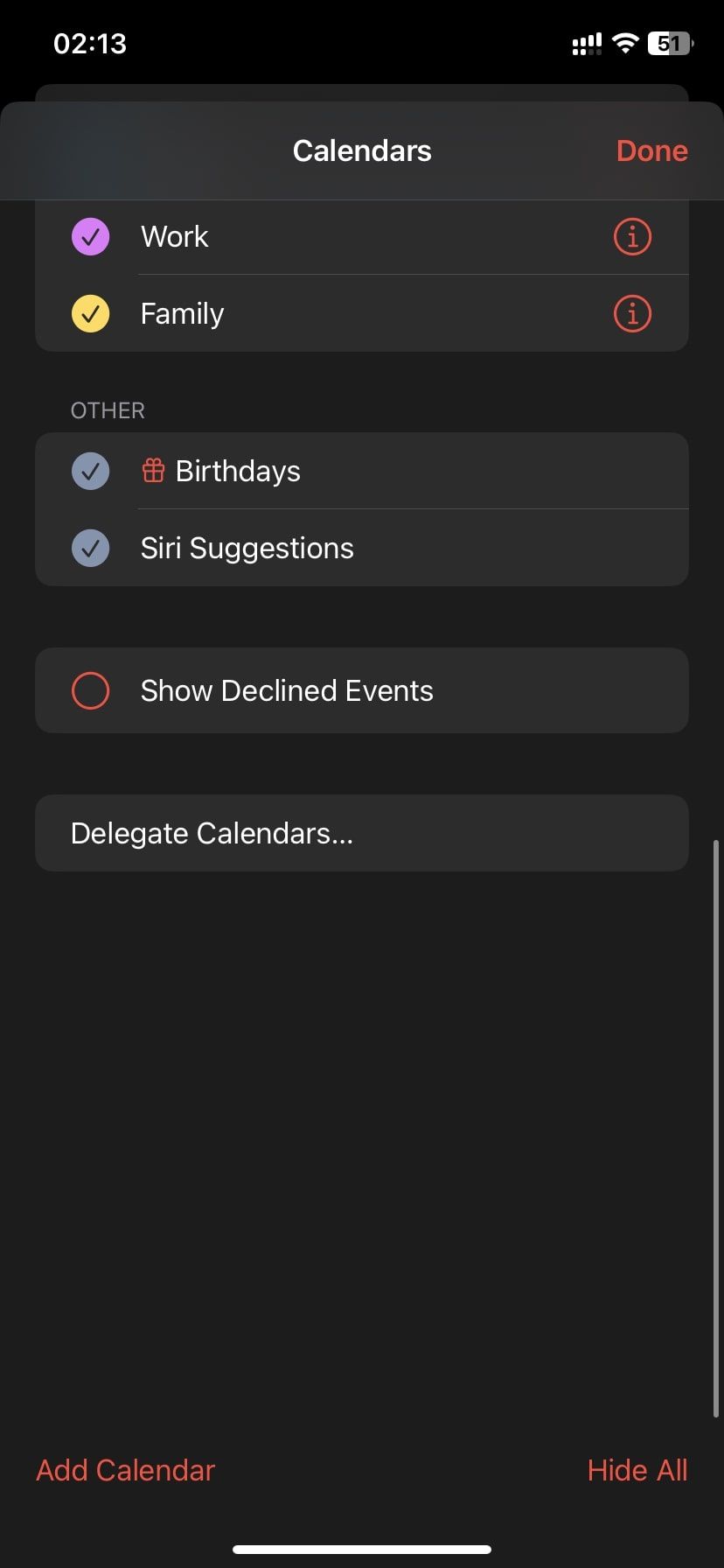
4. برخی از نکات عیب یابی عمومی را امتحان کنید
اگر رویداد گمشده شما متعلق به تقویم مشترکی باشد که دیگر عضوی از آن نیستید، نکات خاصی که برجسته کردهایم باید به شما در یافتن رویداد کمک کند. اما اگر برنامه Calendar مشکلات عمیقتری دارد، میتوانید برخی از نکات کلیدی عیبیابی آیفون را برای همه آیفونها امتحان کنید.
هرگز یک قرار ملاقات را از دست ندهید
حتی پس از استفاده از برنامه تقویم برای زمانبندی، به راحتی میتوانید رویدادهای خود را از دست بدهید. به این دلیل که برنامه تقویم اپل ممکن است به دلیل تنظیمات نادرست یا مشکلات همگامسازی در یافتن رویدادهای شما با مشکل مواجه شود.
خوشبختانه، میتوانید از نکاتی که در اینجا بحث کردیم برای رفع هر مشکلی که در برنامه با آن مواجه میشوید، هنگام یافتن رویدادهای گذشته یا آینده خود استفاده کنید.